چگونه می توان تماس های تصویری و صوتی واتس اپ را ضبط کرد؟
شاید در مورد ضبط تماس های تلفنی شنیده باشید، اما آیا می دانید چگونه تماس های صوتی و تماس ( but do you )های ویدیویی (and video calls. )WhatsApp را ضبط کنید. (how to record WhatsApp voice calls )خوب، وقتی نوبت به ضبط تماسهای تلفنی عادی میرسد، میتوانید به راحتی با کمک ضبط تماس تلفنی داخلی یا با استفاده از یک برنامه شخص ثالث این کار را انجام دهید. با این حال، شما هیچ ضبط کننده داخلی برای تماس ها و ویدیوهای WhatsApp ندارید. (WhatsApp)واتس اپ(WhatsApp) یکی از پرکاربردترین اپلیکیشن های دنیاست که می توانید از این پلتفرم برای تماس، چت و تماس تصویری با دوستان خود استفاده کنید. مواقعی وجود دارد که می خواهید تماس ها و ویدیوهای (Videos)واتس اپ(WhatsApp) را ضبط کنید، اما نمی دانید چگونه. بنابراین، ما در اینجا با راهنمایی همراه هستیم که اگر می خواهید واتس اپ خود را ضبط کنید، می توانید آن را دنبال کنید(WhatsApp)تماس های صوتی و تصویری

نحوه ضبط(Record WhatsApp Video) تماس های صوتی(Voice) و تصویری WhatsApp
دلایل ضبط تماس ها و ویدیوهای صوتی WhatsApp(Reasons for recording WhatsApp Voice calls and videos)
مواقعی وجود دارد که در حال یک تماس مهم واتساپ(WhatsApp) یا تماس تصویری با رئیس(Boss) خود هستید و ممکن است بخواهید تک تک جزئیات مهم مکالمه خود را به خاطر بسپارید. در آن زمان ممکن است لازم باشد بدانید که چگونه تماس های صوتی یا تصویری را در WhatsApp ضبط کنید . ضبط یک تماس معمولی، صرف نظر از داشتن گوشی اندروید(Android) یا iOS بسیار آسان است، زیرا گزینه ها و ویژگی های زیادی دارید. با این حال، WhatsApp متفاوت است، و ممکن است بخواهید یاد بگیرید که چگونه ضبط تماس WhatsApp را فعال کنید (how to enable WhatsApp call recording). بنابراین دلیل اصلی ضبط تماس صوتی یا تصویری داشتن رکوردهایی است که بتوانید برای آینده ذخیره کنید.
ما روشهایی را فهرست میکنیم که اگر نمیدانید چگونه تماسهای صوتی واتساپ (how to record WhatsApp voice calls)و تماسهای ویدیویی را( and video calls) برای کاربران اندروید و iOS ضبط کنید، میتوانید از آنها استفاده کنید.
برای کاربران اندروید(For Android Users)
اگر تلفن اندرویدی(Android) دارید، میتوانید این روشها را برای ضبط تماسهای صوتی یا ویدیویی WhatsApp دنبال کنید:(WhatsApp)
روش 1: از ضبط مکالمه مکعب برای ضبط تماس های واتس اپ استفاده کنید(Method 1: Use Cube Call Recorder for Recording WhatsApp Calls)
شما به راحتی می توانید از یک برنامه شخص ثالث به نام "Cube Call Recorder" برای ضبط تماس های WhatsApp خود با مخاطبین خود استفاده کنید. با این حال، این برنامه تنها با گوشی های اندرویدی(Android) سازگار خواهد بود که از ضبط تماس VoIP پشتیبانی می کنند . بنابراین، می توانید سعی کنید این برنامه را نصب کرده و بررسی کنید که آیا این برنامه با گوشی شما سازگار است یا خیر.
1. در تلفن خود به فروشگاه Google Play بروید و " (Google Play Store)Cube Call Recorder " را جستجو کنید.

2. برنامه را روی دستگاه خود نصب کنید. (Install the application on your device. )
3. برنامه(Launch ) را اجرا کنید و به برنامه اجازه(grant permission) دسترسی به حافظه، میکروفون، مخاطبین و تلفن خود را بدهید.

4. اکنون، باید سرویس Accessibility را فعال کرده(enable the Accessibility Service) و اجازه اجرای برنامه را روی برنامه های دیگر بدهید.
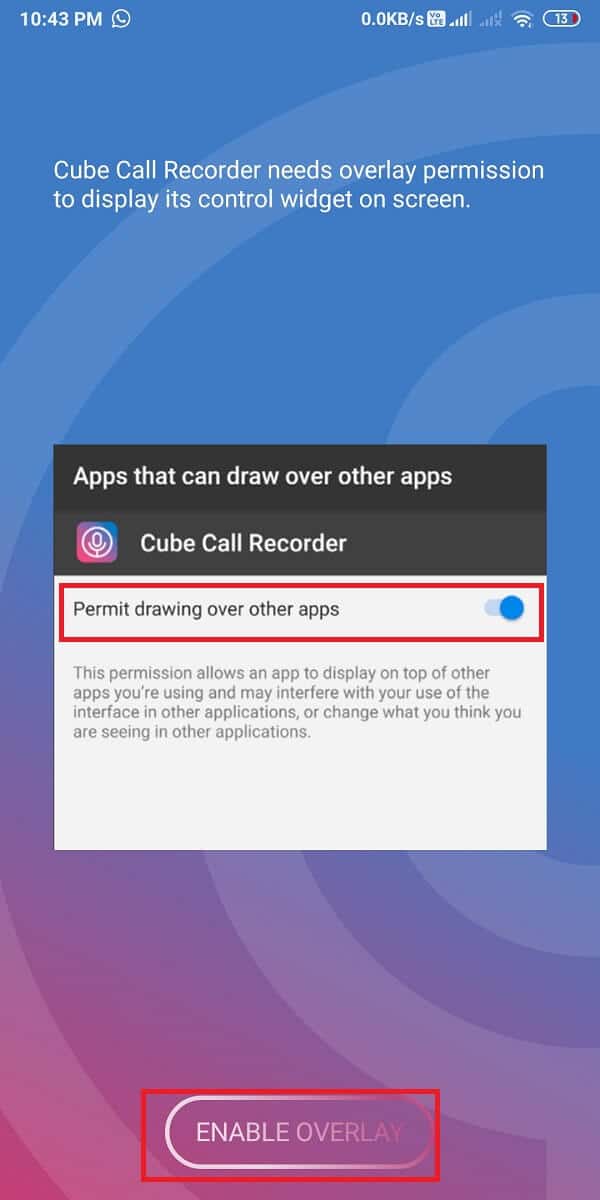
5. WhatsApp را باز کنید و به چت باکس مخاطبی که می خواهید تماس بگیرید بروید.
6. یک آیکون میکروفون(Microphone icon) صورتی رنگ روی تماس واتساپ(WhatsApp) خود خواهید دید . این بدان معنی است که برنامه در حال ضبط تماس واتساپ شما است.(WhatsApp)

با این حال، اگر برنامه کار نمیکند یا با خطا مواجه میشوید، میتوانید « حالت اجباری در تماس(Force-in-call mode) » را فعال کنید . برای فعال کردن «حالت تماس اجباری»، این مراحل را دنبال کنید:( To enable the ‘Force-in-call mode,’ follow these steps:)
1. Cube Call Recorder را در دستگاه خود باز کنید.
2. روی سه خط افقی(three horizontal lines) یا نماد همبرگر(Hamburger icon) از گوشه سمت چپ بالای صفحه ضربه بزنید.

3. اکنون، روی « ضبط(Recording) » ضربه بزنید .
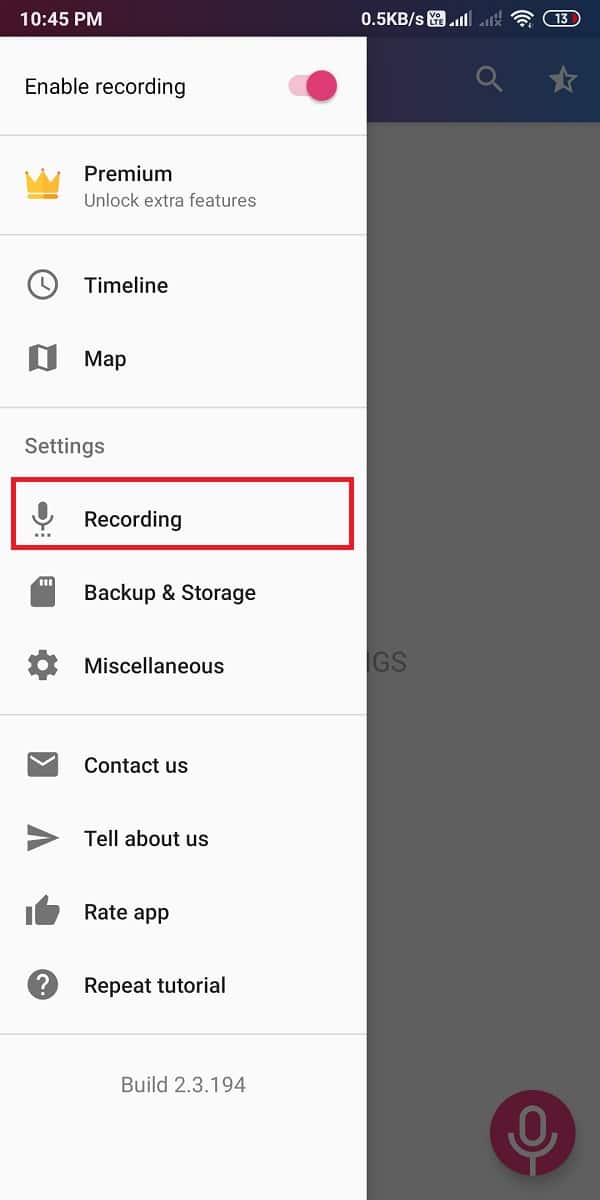
4. به پایین اسکرول کنید و کلید را(toggle ON) برای « حالت تماس اجباری(Force-in-call mode) » روشن کنید.

در نهایت، می توانید منابع صوتی ضبط VoIP(VoIP) را نیز آزمایش کنید و بهترین گزینه مناسب را برای دستگاه خود انتخاب کنید. می توانید تنظیمات دیگر را نیز بررسی کنید.
همچنین بخوانید: (Also Read:) رفع نشدن تماس واتس اپ در اندروید(Fix WhatsApp Call Not Ringing on Android)
روش 2: از برنامه AZ Screen Recorder برای ضبط تماس های ویدیویی WhatsApp استفاده کنید(Method 2: Use the AZ Screen Recorder app to Record WhatsApp Video Calls)
اگر می خواهید تماس های ویدیویی WhatsApp را با مخاطبین خود ضبط کنید اما نمی دانید چگونه؟ سپس می توانید از یک برنامه شخص ثالث به نام "AZ Screen Recorder" برای ضبط تمام تماس های ویدیویی WhatsApp خود استفاده کنید. (WhatsApp)ضبط کننده صفحه AZ یک برنامه بسیار عالی است زیرا می توانید صدای داخلی را در حین تماس ویدیویی WhatsApp خود نیز ضبط کنید. (WhatsApp)با این حال، قابلیت ضبط صدای داخلی فقط روی گوشی های سازگار کار می کند.
1. فروشگاه Google Play(Google Play Store) را در دستگاه خود باز کنید و " AZ screen recorder " را جستجو کنید.

2. اکنون برنامه را روی دستگاه خود نصب کنید.(install the application on your device.)
3. برنامه را روی دستگاه خود راه اندازی کنید و مجوزهای لازم را برای اجرای برنامه بر روی سایر برنامه ها اعطا کنید.(grant the required permissions for the app to run over other applications.)

4. با ضربه زدن بر روی نماد چرخ دنده(Gear icon) در بالا سمت راست به تنظیمات برنامه بروید و (Settings)دکمه روشن را برای «ضبط صدا» بچرخانید.(turn the toggle On for ‘Record audio.’)

5. اکنون، WhatsApp را باز کنید و یک تماس تصویری برقرار(make a Video call) کنید.
6. برای شروع ضبط ویدیوی WhatsApp ، روی نماد نارنجی دوربین( camera icon) ضربه بزنید .
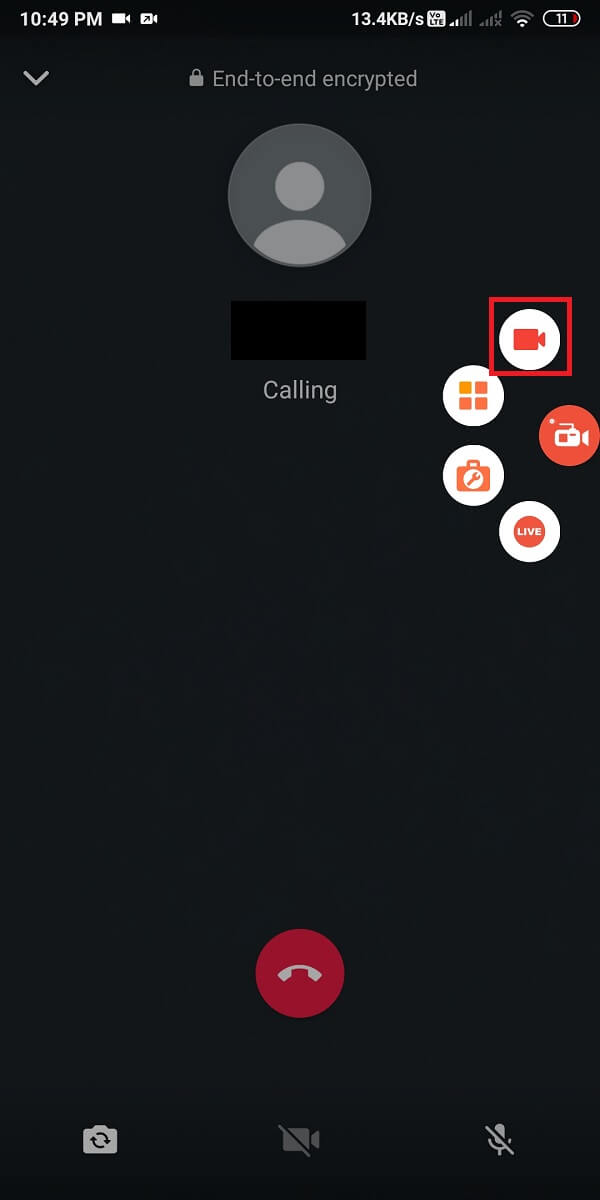
به این ترتیب می توانید به راحتی تماس های ویدیویی واتس اپ(WhatsApp video) را در گوشی اندروید(Android) خود ضبط کنید .
برای کاربران iOS(For iOS Users)
اگر کاربر آیفون هستید، اگر میخواهید تماسهای ویدیویی و تماسهای صوتی WhatsApp را ضبط کنید، میتوانید این روشها را دنبال کنید:(WhatsApp)
روش 1: از مک و آیفون برای ضبط تماس های صوتی واتساپ استفاده کنید(Method 1: Use Mac and iPhone to Record WhatsApp Voice Calls)
با استفاده از مک(Mac) و آیفون به راحتی می توانید تماس های صوتی واتس اپ را ضبط کنید. (WhatsApp)اما برای این روش به گوشی دومی نیاز دارید که از تماس صوتی گروهی واتس اپ پشتیبانی کند. (WhatsApp)به این ترتیب، تلفن اصلی خود را به عنوان "iPhone" خواهید داشت و تلفن ثانویه شما هر تلفن دیگری است که برای ضبط انتخاب می کنید.
1. اولین قدم این است که آیفون خود را با استفاده از کابل لایتنینگ به مک خود متصل کنید. (connect your iPhone to your Mac using a lightning cable. )
2. اگر برای اولین بار است که آیفون خود را به مک(Mac) خود وصل می کنید ، گزینه Trust This Computer را از پنجره پاپ آپ انتخاب کنید.
3. اکنون، باید Quick Time را در MAC خود باز کنید.
4. روی New Audio Recording در زیر File از منو ضربه بزنید.
5. یک فلش رو به پایین در کنار دکمه ضبط خواهید دید. روی فلش رو به پایین ضربه بزنید و گزینه iPhone را انتخاب کنید. (Tap on the downward arrow and select the iPhone option. )
6. روی دکمه Record که در برنامه (Record)Quick time روی صفحه می بینید ضربه بزنید.
7. با استفاده از آیفون خود با تلفن ثانویه خود تماس واتساپ برقرار کنید.(WhatsApp call to your secondary phone)
8. هنگامی که از طریق تماس واتس اپ(WhatsApp) به تلفن ثانویه خود متصل می شوید ، می توانید فردی را که می خواهید تماس او را ضبط کنید اضافه کنید. (you can add the person whose call you want to record. )
9. پس از انجام مکالمه، می توانید ضبط(stop the recording) را در برنامه Quick time متوقف کنید.
10. در نهایت، فایل را(save the file) در MAC ذخیره کنید . هر زمان که بخواهید می توانید به تماس ضبط شده گوش دهید.
اگر کاربر آیفون هستید، به این صورت می توانید ضبط تماس واتس اپ(WhatsApp) را فعال کنید . با این حال، مطمئن شوید که آیفون شما در طول مکالمه به مک شما متصل می ماند.(Mac)
روش 2: از ضبط کننده صفحه داخلی برای ضبط تماس های ویدیویی WhatsApp استفاده کنید(Method 2: Use the In-built Screen Recorder to Record WhatsApp Video Calls)
آیفونهایی که روی iOS 11 یا بالاتر کار میکنند دارای ویژگی ضبط صفحه نمایش داخلی هستند که به شما امکان میدهد تماسهای ویدیویی WhatsApp خود را ضبط کنید.(WhatsApp)
1. به تنظیمات(Settings) آیفون خود بروید و سپس روی مرکز کنترل ضربه بزنید.(Control Centre.)

2. در زیر "کنترل های بیشتر" روی(tap on Screen Recording) گزینه Screen Recording ضربه بزنید تا آن را به لیست کنترل های فعال خود اضافه کنید.

3. Control Center را باز کرده و دکمه (Control Centre)Record را طولانی فشار دهید تا ضبط صفحه شروع شود.

4. در نهایت واتس اپ(WhatsApp) را باز کرده و برای ضبط آن تماس تصویری برقرار کنید.

با این حال، مطمئن شوید که میکروفون خود را فعال کرده اید و صدای شما بالا است تا بتوانید به راحتی به ضبط گوش دهید.
سوال متداول (پرسش متداول)(Frequently Asked Question (FAQ))
چگونه صفحه نمایش خود را با تماس صوتی و تصویری ضبط کنم؟(How do I record my screen with sound and video call?)
با استفاده از یک برنامه شخص ثالث (برای اندروید(Android) ) و ضبط کننده صفحه داخلی (برای iOS) می توانید به راحتی صفحه خود را با صدا و ویدیو ضبط کنید. اگر کاربر اندروید(Android) هستید، می توانید از ضبط کننده صفحه AZ برای ضبط تماس تصویری واتس اپ(WhatsApp) خود با صدا استفاده کنید. اگر کاربر iOS هستید، می توانید از ضبط کننده صفحه نمایش داخلی استفاده کنید.
چگونه می توانم تماس های ویدیویی WhatsApp را از راه دور ضبط کنم؟(How can I record WhatsApp video calls remotely?)
اگر میخواهید تماس ویدیویی WhatsApp را از راه دور ضبط کنید، میتوانید از برنامه(App) جاسوسی TOS WhatsApp استفاده کنید . این برنامه زمانی بسیار مفید است که می خواهید از فعالیت های فرزندان خود جاسوسی کنید یا می خواهید از این برنامه برای هر هدف دیگری استفاده کنید. برنامه جاسوسی TOS WhatsApp(TOS WhatsApp spy app) تجربه ضبط دقیق و نهایی را برای شما فراهم می کند. بنابراین، اگر می خواهید تماس ویدیویی واتس اپ را از راه دور ضبط کنید، باید آن را روی تلفن مورد نظر نصب کنید. (WhatsApp)قبل از نصب دستگاه اندرویدی روی گوشی اندرویدی (root the Android device)باید(Android) آن را روت کنید . پس از روت کردن گوشی، با ورود به داشبورد و دسترسی به تمام موارد ضبط شده ، می توانید به راحتی تماس تصویری واتس اپ را از راه دور ضبط کنید.(WhatsApp)(WhatsApp)تماس های تصویری واتس اپ .
توصیه شده:(Recommended:)
- 3 راه برای ارسال فایل های ویدئویی بزرگ در واتس اپ(3 Ways to Send Large Video Files on WhatsApp)
- رفع خطای تاریخ تلفن شما در واتساپ(Fix WhatsApp Your Phone Date is Inaccurate Error)
- چگونه مخاطبین گروه WhatsApp را استخراج کنیم(How to Extract WhatsApp Group Contacts)
- چگونه چت های قدیمی WhatsApp را به تلفن جدید خود منتقل کنیم(How to Transfer old WhatsApp chats to your new Phone)
امیدواریم این راهنما مفید بوده باشد و بتوانید تماس های ویدیویی و صوتی WhatsApp را ( WhatsApp video and voice calls)به راحتی ( easily)ضبط(record) کنید . با این حال، اگر در مورد این مقاله سؤالی دارید، در نظرات زیر از آنها بپرسید.
Related posts
رفع عدم کارکرد تماس تصویری واتس اپ در آیفون و اندروید
چگونه برای ارسال یا Upload Long Video در Whatsapp Status؟
چگونه Fix Whatsapp Images در Gallery نمایش داده نمی شود
نحوه پخش ویدیو به صورت حلقه در اندروید یا iOS
3 راه برای ارسال فایل های ویدئویی بزرگ در واتس اپ
چگونه برای قرار دادن یک YouTube Video در Repeat در Desktop or Mobile
Fix WhatsApp Your Phone Date Inaccurate Error است
3 روش برای استفاده از WhatsApp بدون سیم کارت یا شماره تلفن
چگونه به آینه Android or iPhone Screen شما به Chromecast
Fix Unable به Download Apps در Your Android Phone
تماس های ویدیویی تحت وب WhatsApp: یک هک ساده اندروید
چگونه به ایجاد، Record و Share Your Snapchat Bitmoji Stories
نحوه حذف نمایه نتفلیکس
چگونه Setup Roadrunner Email برای Android (Steps به Configure)
چگونه Export WhatsApp Chat به عنوان PDF
3 راه برای غیرفعال کردن تماس واتساپ (2022)
چگونه به اجازه Camera Access در Snapchat
نحوه تغییر Font Style در WhatsApp [گام به گام]
نحوه بازیابی نسخه پشتیبان از Whatsapp از Google Drive به iPhone
چگونه معکوس Video در Snapchat در Android
